像素绘画Pixel Studio汉化版v4.90 最新版
像素绘画神器,PixelStudio中文最新版本,像素画板工具,拥有非常多的功能,打开就可以直接使用,所有功能都能使用,轻松在手机上制作像素图像,内置了调色板功能,是个很好用的绘图工具。
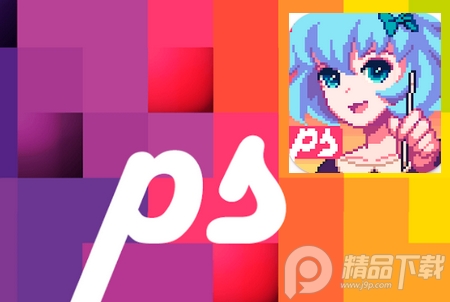
Pixel Studio软件特色
1、它是一个简单的界面,易于使用,易于使用,适合所有人。
2、许多想法可以很容易地参考不同的风格。
3、带有大量易于定制的颜色和着色器的调色板来装饰角色。
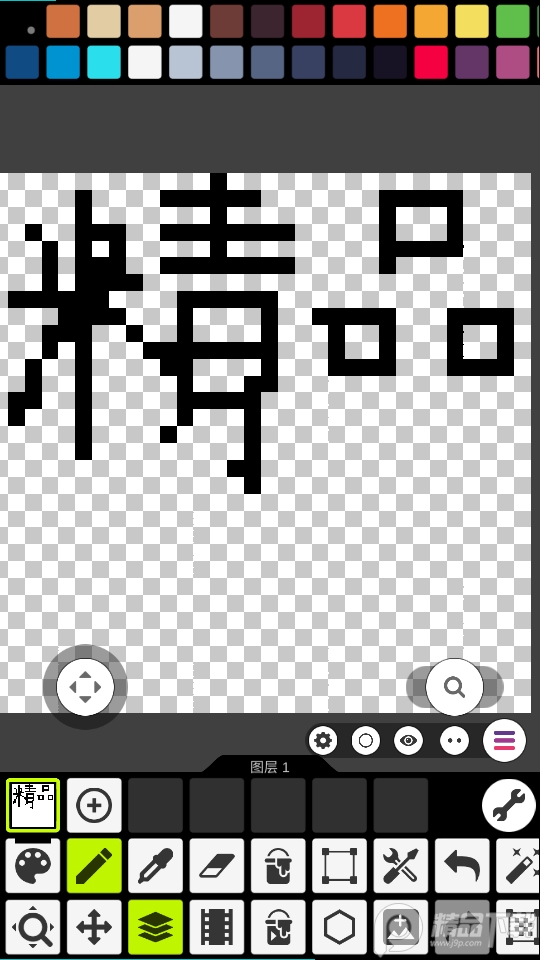
4、轻松保存设计并将它们传输到具有许多快捷方式的其他工具。
5、与大家分享你的角色,并互相咨询对方的想法。
Pixel Studio使用教程
1、具体工具你们看着名字试一下就明白了,在你第一次点击该工具的时候会弹出该工具的介绍,记得看一看。当弹出提示时,点击下面的“don’t show tips anymore”所有的工具提示类弹窗都会被关闭。我们从打开软件和关闭软件开始看起。
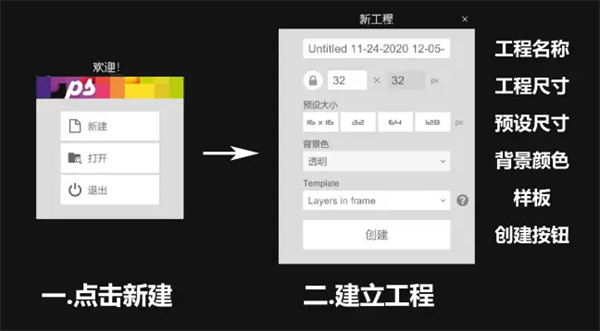
2、第一次打开软件会出现左侧的新建窗口,然后我们点击新建就会弹出右侧的建立工程。从上到下一次能够设置工程名称、画布尺寸(普通版最大储存为1024*1024)、预设尺寸(系统提供好的)、设置背景板的颜色、“template”是样板的意思,其中设置好了动画样板、图层样板和基础字体(这个设置好之后会出现96帧动画,没啥用)。设置好之后,我们就可以点击“创建“开始我们的绘画了。
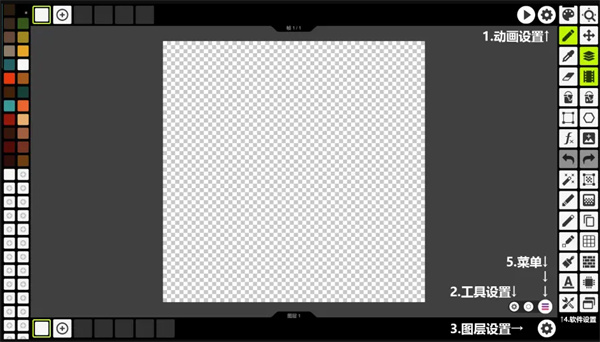
3、如果把图层和动画功能打开,我们会发现有四个设置:动画栏右侧的动画设置、菜单按钮左侧的工具设置、图层栏右侧的图层设置、工具栏最下方的软件设置。记得要到对应的工具设置中寻找想要的功能。比如说我想要删除图层们就要去图层设置中找,我想要调整动画速度,我就要去动画设置里找。
工具设置,举个例子来说:当我选择笔刷工具想要更换样式时(工具栏左侧倒数第三个),点击工具设置就可以选择我想要的笔刷,每种工具的设置都是不同的。
系统设置,在工具栏中最下面那一个,里面时关于软件的系统设置。里面可以设置主题、语言、绘图区的网格、背景颜色、调整工具栏中的位置等等设置。
最后我们来看一下菜单。点击这三个小横杠标志:
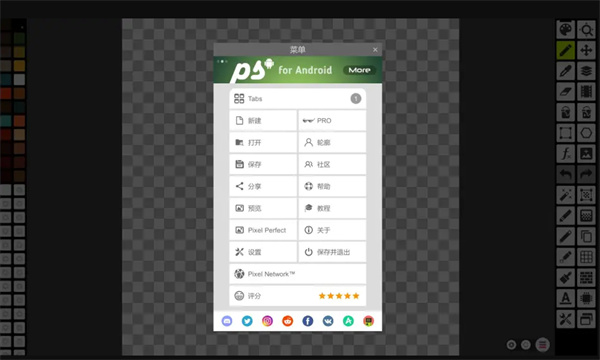
4、菜单中我们主要会用到上面的tabs,左列的新建、保存、预览,右列最下面的保存及退出。还有整个菜单栏右下角的小游戏机。
新建画布,就是前面提到的新建画布,我们所有的新建画布都会在tabs中显示。如果想打开其他画布就可以点击这里。
保存,就是导出我们画好的图片,其中可以选择图片格式、清晰度及名称等等·信息,详细我会在教程(二)中进行说明。预览则是能看到导出后的样子,当我们画完作品或草稿之后可以用这个功能看看作品的样子合不合适,
保存及退出,字面意义,点一下就退回到桌面了。当我们下次打开软件的时候,就会蹦出来我们最后保存的工程。
这应该是一个小彩蛋,点击菜单右下角那个背景是红色的小游戏机,点下右面的那个小按钮就可以玩贪吃蛇了。
Pixel Studio功能介绍
1、为高级像素艺术提供图层功能
2、创建动画并将其导出到GIF
3、与朋友分享您的作品
4、创建自定义调色板
5、内置来自最优秀的像素艺术大师们的调色板
6、先进的拾色器 (RGB / HSV)
7、简洁的缩放和移动工具

8、其他高级工具
9、高达1024x1024像素的画布大小
10、支持的格式:PNG、JPG、GIF、PSP(Pixel Studio工程)、ASE (Aseprite)
软件亮点
易于使用的界面
为设计目的而创建的应用程序通常会有很多密集的操作和工具,这些操作和工具会造成混乱,从而阻碍用户熟悉和设计过程。了解适应新操作的困难,并希望为每个人创造易用性。
该应用程序简化了所有操作并将它们分类为具有单独功能的组。使用应用程序参与设计的用户将被引导从基本操作到高级操作,以便任何人都可以创建自己的伟大角色。一旦你有了一个想法,任何人都可以通过应用程序的易用性将这个想法变成一个角色。
各种工具
该应用程序不仅充满了工具,可以满足创建漂亮用户角色的设计需求,而且该应用程序还具有许多其他出色的功能,您可以从它们中意想不到地利用这些功能。高级工具旨在为专业设计师提供艺术、游戏设计以及完善角色所需的最必要和最完整的实用程序。
从带有可选调色板的颜色编辑工具到调整阴影照明,……该应用程序将为您提供角色设计过程所需的全部内容。加入设计,体验最佳功能,只需一个应用程序即可完成出色的工作,而无需其他任何东西。
图像模板的精灵库
图像库在 Sprite 中可用,有大量的集合供您选择。使用惊人的像素艺术编辑工具来创建完美的艺术图纸。随时随地轻松快速地创建像素艺术图像,适合那些对艺术充满热情并想留下自己印记的人。它通过许多有价值的工具支持动画和图层,以帮助您进行艺术创作。更重要的是,您甚至可以将音乐添加到您的动画中,并将其导出到 MP4 以用于最酷的项目。
像素设计社区
加入并成为角色设计师之一;您将沉浸在其他设计师的社区中,共同创造梦幻般的像素角色。Pixel 是一种非常经典且有些过时的视觉风格。然而,随着经典游戏潮流的回归,像素风格的游戏因其设计风格的简洁和独特性,越来越多地在现代游戏潮流中引起极为新的趋势。
设计师社区聚集在一起通过应用程序设计角色,从而与其他用户分享,这样他们就可以汇集其他用户可以探索的想法和风格。为自己设计一个伟大的角色并与其他用户分享,以创建最好的社区。
多样的角色模型
你开始你的角色创作项目,却不知道从什么风格开始,也没有提出想法。这种情况对您不利,并且会在您的设计过程中产生某些谜团。为了帮助您找到想法并将您想要开发的设计风格引导到角色中,该应用程序为您提供了各种可用的角色模板,这些模板分为许多不同的组件。
您最终可以参考可用的角色样本并对其进行修改,使其显示您自己的印记,而不必担心角色会窃取任何人的想法或设计。创建的模板适用于所有人。
更新日志
4.90更新修复手掌误触(笔设置)
4.87更新优化构建尺寸 (-21%)
修复了播放大型动画时出现的滞后问题
Pixel Network 中添加了表情符号支持
修复了与旧项目的兼容性
4.85更新编码大型 GIF 文件时优化内存使用
4.82更新Google Drive Backup 现已可供所有用户使用
您现在可以从 PRO 升级到 PRO CROSS
您现在可以将 PRO CROSS 赠送给您的朋友
小修复
4.80更新文件关联已修复
4.76更新现在可以在调色板中显示半透明颜色
锁定图层现在不允许撤消/重做和粘贴图像
复制帧时会复制参考图像
图层管理器和动画管理器中添加了[创建图层]和[创建帧]按钮
修复了小错误
4.52更新限制 Pixel Network 中的评论(上传时)
Pixel Network 中的图像放大
为高级模板修复了创建新剪辑的问题
4.06更新您可以选择和上传个人资料横幅(Pixel Network)
您可以从上传的艺术作品中挑选头像(Pixel Network)
Discord 链接支持(像素网络)
用户名允许符号的扩展范围(像素网络)
添加用于从选择中保存的选项(当前图层或所有图层)
撤消/重做快捷方式(覆盖)
添加了叠加设置
填充工具和魔杖优化
小幅改进和错误修复
4.05更新小幅改进和错误修复